🚀 从 0 到 1:我的折腾记录
从零开始捣鼓博客与建站:搭博客、部署评论、配置 Cloudflare 和图床、用 Git 管理项目……这是我从小白到站长的完整技术成长记录。
这一段时间,从完全不会建站,到现在能搭博客、部署评论、玩 Cloudflare 和图床、用 Git 管理项目、自己写页面…
虽然大多数东西都是现学现用、边查边做,但也正是这种折腾,带来了最大的成就感。
也许我的站点看起来不够"高级",但它的每一个页面、每一个功能,都是我亲手一点点折腾出来的。
⏳ 技术成长时间线
- 阶段1:🧊 SMB + Infuse 实现局域网影视播放
- 阶段2:🧰 Alist + Cloudflare Tunnel 远程访问本地文件
- 阶段3:🌐 GitHub Page + Vue 静态博客初体验
- 阶段4:🧱 本地部署 WordPress(XAMPP)
- 阶段5:🖼️ PicGo → Telegram 图床 + Web UI + Cloudflare R2
- 阶段6:💠 更换二次元风格主题(Boxmoe / Lolimeow)
- 阶段7:🧍 个人主页打包展示所有项目
- 阶段8:📁 静态博客 fork + 自定义配置
- 阶段9:💬 评论系统的思考:Giscus vs Waline
- 阶段10:📊 加入 Umami 网站统计 + 自定义文章浏览量模块
- 阶段11:🔍 接入微软 Clarity 用户行为分析
- 阶段12:🧭 添加导航页收集常用站点
🧊 1. 从 SMB 共享开启的观影时代
最早的一次技术折腾,就是想在 iPad 上看电脑里的影视剧。
以前都是先下载、再传输、再播放,贼麻烦。
后来发现了 Infuse 这个 App,居然支持 SMB 共享挂载,直接串流播放电脑里的视频,太牛了!
✅ 配置 SMB 的过程也让我第一次接触到了局域网共享,设置路径、权限、文件夹访问…手把手学会,体验一下子上了好几个台阶。
🧰 2. Alist + Cloudflare Tunnel:让本地文件飞起来
Infuse 后,我开始思考——能不能在外面也访问我本地的文件?
查资料的时候遇到一个神器项目:Alist,能把本地文件挂载成一个网页浏览器,简直绝了!
解决方案详解
但问题来了:我没有服务器、也没有公网 IP,怎么让别人访问我本地的服务?
查着查着,发现了 Cloudflare Tunnel,直接内网穿透!完美解决。
我还顺便买了人生中第一个阿里云域名,算是真正迈出了"站长第一步"。
⚠️ 重要更新:原来的 Alist 项目已经转手,出于安全考虑,我后面改用了 Alist 的 Fork 项目 OpenList。
📖 相关文章:OpenList 本地部署指南
📚 官方文档:https://docs.oplist.org/zh/
🌐 3. 初识 GitHub 博客:惊为天人
偶然在 B 站刷到 Vue 搭建的博客项目,被界面惊艳到。
于是跟着部署教程,第一次认真使用 GitHub:
- clone 仓库
- 配置 token
- 提交 push
- 配置 Actions 自动部署
✅ 边学边感叹:GitHub 这东西也太香了吧!
🧱 4. WordPress 本地部署:玩转 XAMPP
又被一个叫 Argon 的 WordPress 主题种草,UI 那叫一个顺眼。
但没有服务器怎么办?查了一圈,找到了 XAMPP!
📌 Windows 本地环境 + WordPress + 本地数据库,一通操作下来终于跑起来了。
我还写了几篇文章当博客玩:
- Git 使用教程
- Hive 离线数仓
- 数据挖掘学习笔记
🖼️ 5. 折腾图床系统:PicGo 到 Telegram + R2
发博客时最头疼的是图片——不能总传本地图吧?
图床系统演进历程
✅ 第一阶段:PicGo + GitHub 仓库图床
体验很好,但问题是 GitHub 仓库一堆图片又丑又乱,还经常加载慢。
📷 第二阶段:Telegram 图床 + 网页 UI 管理界面
TG 频道 + Bot + WebUI,拖拽上传即生成直链链接,还能预览、分类,堪比小型图床相册系统,视觉体验拉满!
上传逻辑是 Bot 转发图片 → Web UI 生成链接 → 自动绑定图床地址,真的像做了个小产品!
☁️ 第三阶段:Cloudflare R2 加入图床系统
为了更快访问速度,还接入了 Cloudflare R2 存储,图像资源全部走 CDN 加速。
💠 6. 二次元风格主题:Boxmoe 模板真香!
刷到一个 up 主博客样式爆炸好看,一查发现是 Boxmoe 的 lolimeow 主题。
✅ 二次元 UI 完美戳中我审美,立马动手换主题 + 调样式,直接美化!
🧍 7. 个人主页整合
既然有博客了,也顺便做了个导航页,整合我做过的项目、图床、博客、API 端口等等。
像一张属于自己的 ID 卡。
📁 8. 静态博客 + 自定义改造
被某个静态博客模板种草后 fork 下来,开始一步步魔改:
👉 Frosti 项目地址
接下来就是嘎嘎一顿造哈,改成我现在这个博客的样子
魔改过程详解
- 理解项目结构
- 修改首页 / 页面布局
- 添加新菜单
- 迁移 WordPress 上的文章
- 自定义样式、主题配色
学到的远比想象的多!
💬 9. 评论系统的思考:Giscus vs Waline
想要博客有互动,那就得有评论。
经过对比,我倾向于选择 Giscus 方案:
- 基于 GitHub Discussions,无需额外服务器
- 读者可以直接用 GitHub 账号参与讨论
- 对技术博客来说更加合适
虽然还没有实际部署,但这个想法很符合我"折腾"的精神 —— 总是在寻找更好的解决方案!
📊 10. Umami 网站统计 + 自定义模块
用 Umami 加入访问数据统计后,博客体验更完整了:
- 每日访问量
- 热门文章
- 访问来源等

⚠️ 还尝试接入 token 获取实时浏览量,用异步方式加载失败,服务端渲染也不理想,暂时搁置(以后再研究)。
🔍 11. 微软 Clarity:深入了解用户行为
在有了 Umami 的基础统计后,我开始想要更深入地了解用户在网站上的具体行为。
✅ 发现了微软的 Clarity 工具,提供热力图、用户录屏、点击分析等功能,完全免费!配合 Umami 使用,数据分析更全面。
Clarity vs Umami 对比
- Umami:注重隐私保护,提供基础的访问统计
- Clarity:提供详细的用户行为分析,包括热力图和会话录制
- 组合使用:两者互补,既保护隐私又获得深度洞察

🧭 12. 搭建导航页
把常用网站整理成卡片组件样式,每次开博客就能快速进入常用页面,整洁又实用!

🎉 最后的话
也许在别人眼里,这些折腾显得 “麻烦”“没必要”,
但我始终相信:
成长、眼界的拓宽,正是从一次次主动探索中,一点点积累起来的。
💡 生活嘛,总得做些自己真正感兴趣的事吧?
只要你热爱,它就值得你投入。
拥有一个属于自己的小世界,也挺酷的。
从一开始的一窍不通, 到如今能:
- 搭博客
- 配评论系统
- 折腾 Cloudflare 和图床
- 用 Git 管理项目
- 甚至亲手改写前端页面
哪怕是 现学现用、边查边做、解决不了就问 AI,
这个 “从零到一” 的过程,
就是最让人上头、也最有成就感的地方。
很多个夜晚,我都一搞就到天亮,
完全沉浸在专注与创造的喜悦中。
那种满足感,是其他事情难以带来的。
🌼🍶 欲买桂花同载酒,终不似,少年游。
年少的轻狂与热爱,终究会被时间温柔收起,
但只要我们还在为热爱的事投入时间,
那份“少年气”,就从未真正离开过。
❤️ 最后,
感谢那个愿意折腾、肯深夜啃文档的自己,
也希望看到这篇文章的你,
也能勇敢开启,属于你的探索之旅。✨
✅ 想折腾?那就现在开始吧。你会发现,这条路其实很有趣。




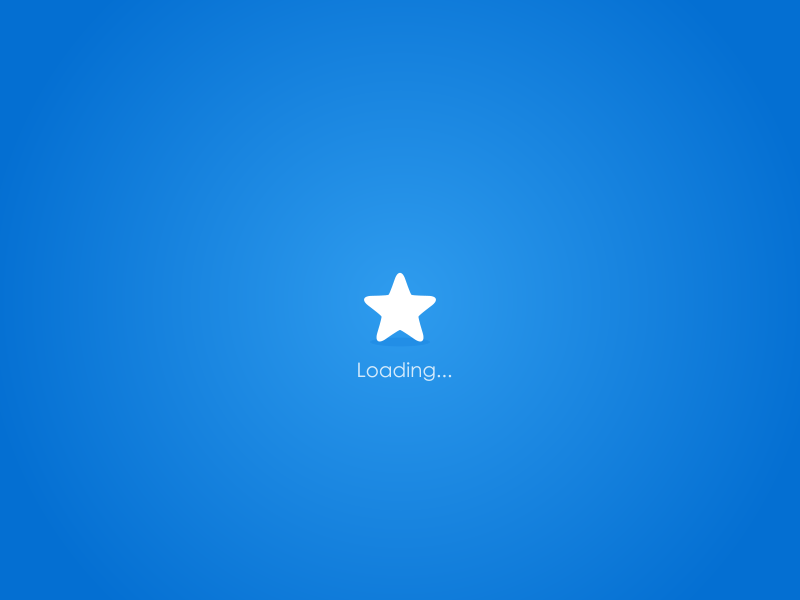
评论(0)
暂无评论